2023-07-23 08:38
win10电脑玩炉石传说黑屏但有声音怎么解决_win10玩炉石传说黑屏但是有声音解决方法
我们在使用win10系统电脑的时候,有一部分游戏玩家在玩炉石传说的时候发现会遇到游戏黑屏但是声音还有的状况。对于这种情况小编觉得可能是因为win10系统兼容性的问题,我们可以尝试在win10兼容模式下运行游戏,或者是检查一下电脑的显卡驱动是不是出现了故障。具体步骤就来看下小编是怎么做的吧~

一、在游戏中将画面处理改成cpu试试
二、设置显卡控制面板
1.桌面右击-配置可交换显卡-应用程序配置-将炉石 heartstone 调成省电模式即可
2.若是AMD显卡则按下面方法 选择【系统】,【可切换显卡】,然后选择【power saving】 模式即可
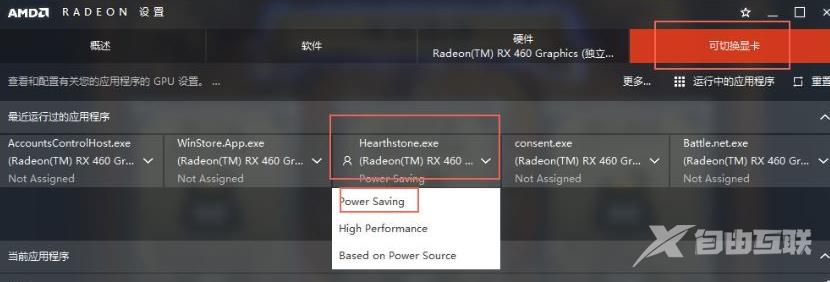
三、通过重置游戏设置来进行修复
打开游戏,选择设定 - 游戏设置 - 重置用户选项即可
四、在BIOS里面把集成显示关掉,然后选择独显就可以啦
五、进入安全模式修复
1. 长按电源按钮关机
2. 按电源按钮开机
3. 重复步骤1~2三次
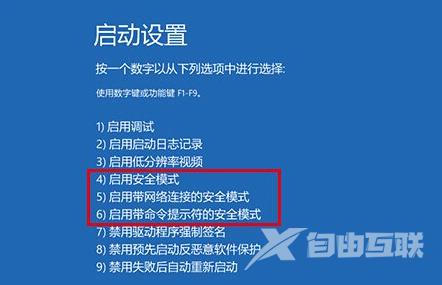
4. 确认屏幕是否出现修复界面,如果有,点击高级修复选项
5. 点击疑难解答,点击高级选项,点击启动设置,点击重启
6. 系统重启以后,按安全模式所对应的的数字4以进入安全模式

7. 进入安全模式以后,按Win徽标键+X,点击设备管理器
8. 展开显示适配器,右击独立显卡AMD或者英伟达选择禁用
9. 重启电脑
阅读本文的人还阅读: